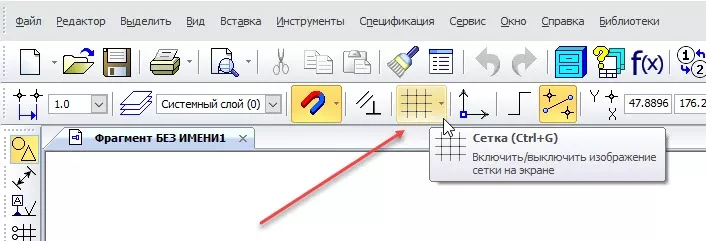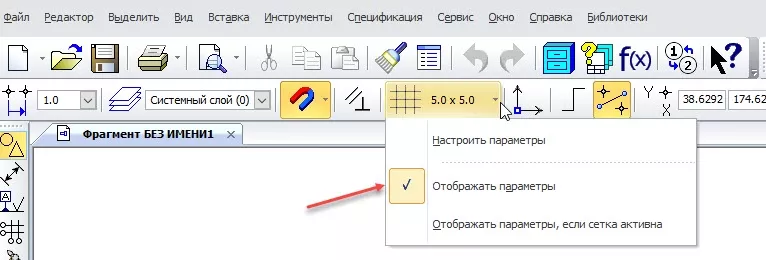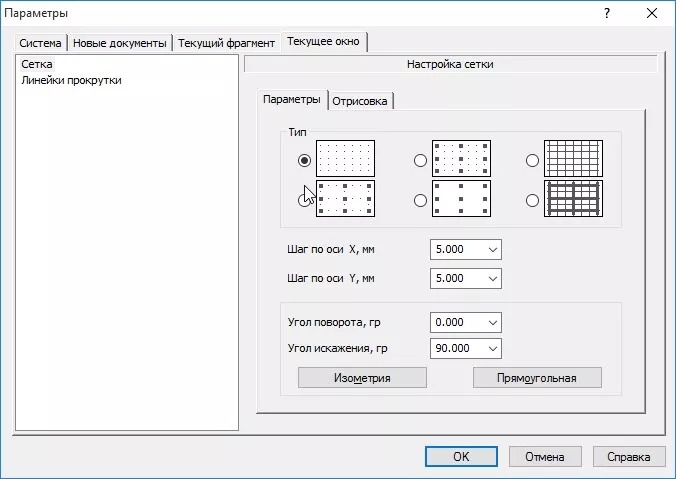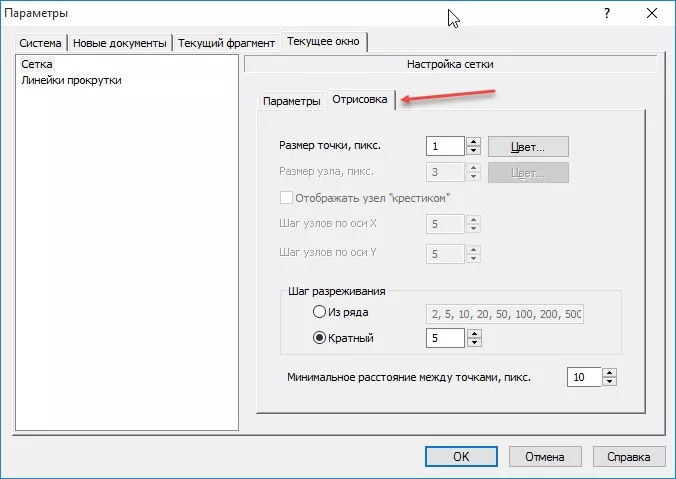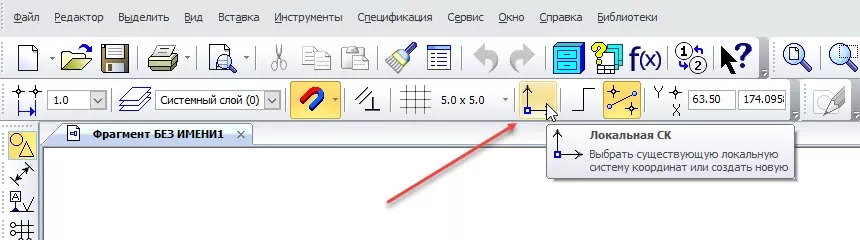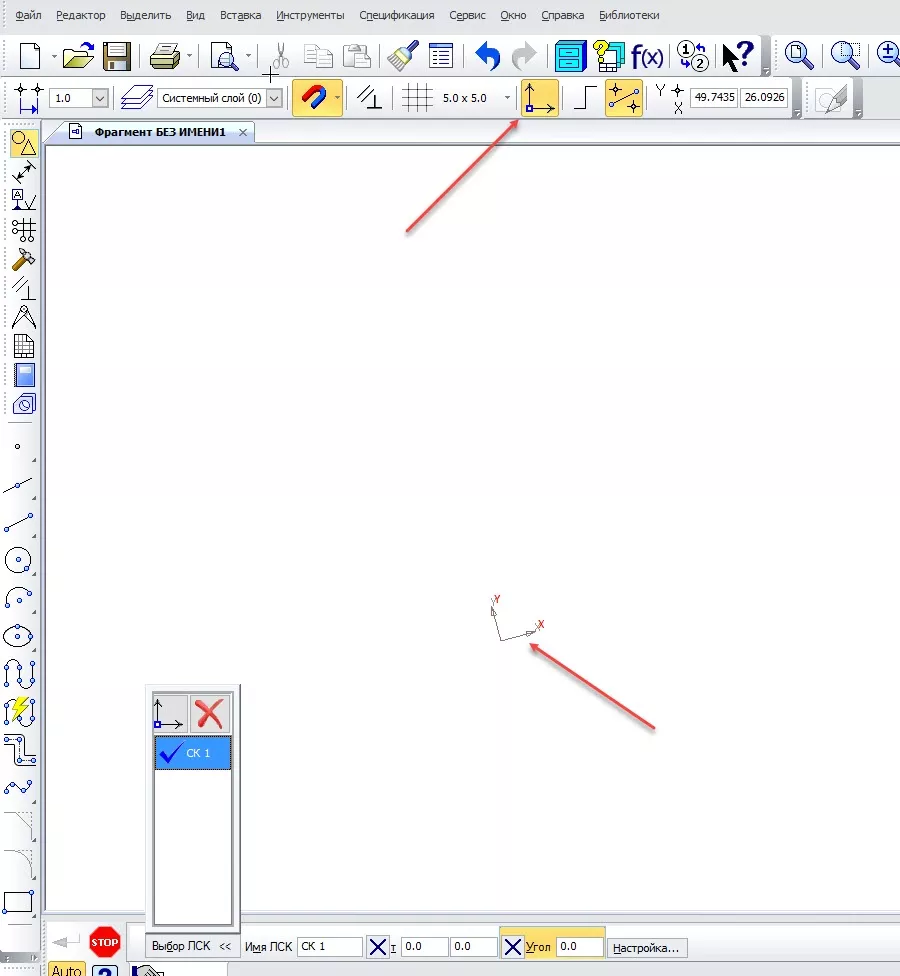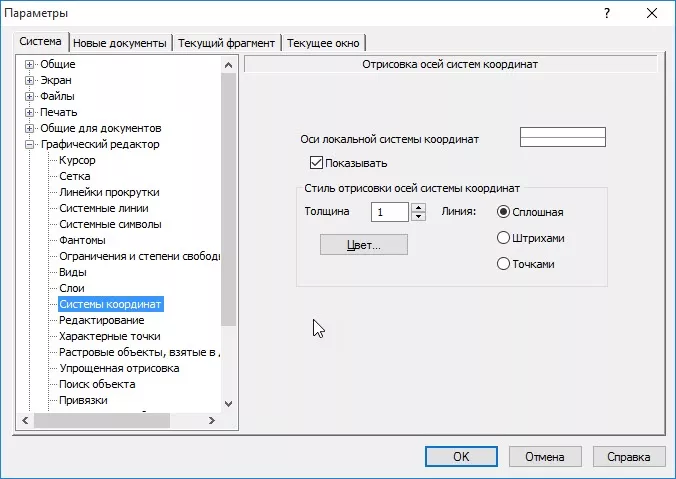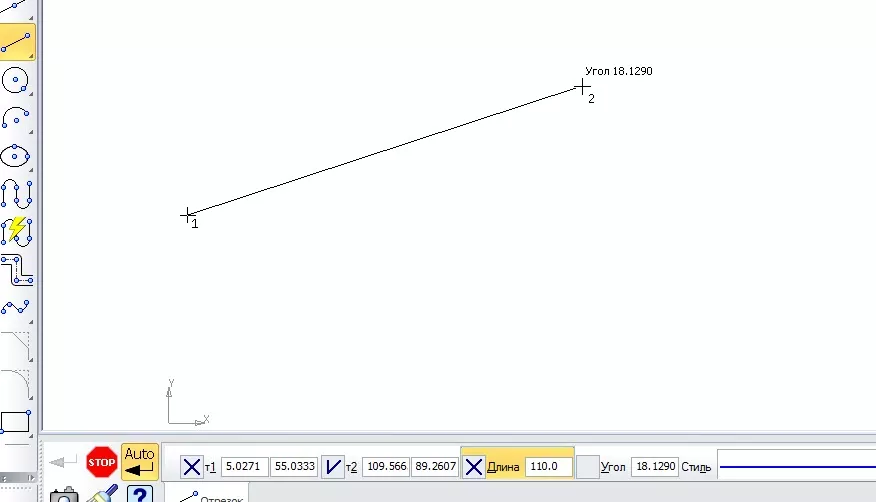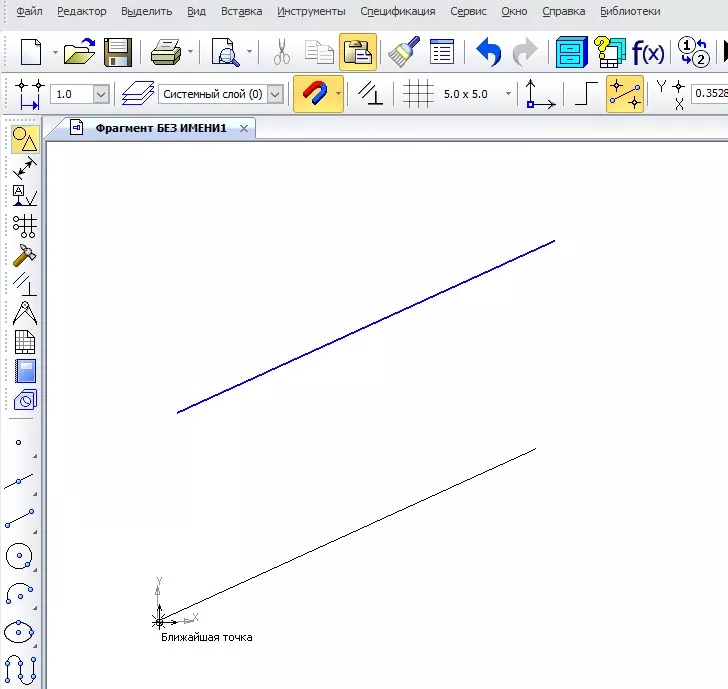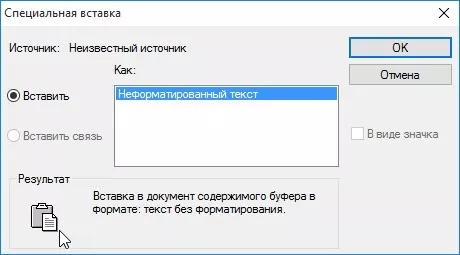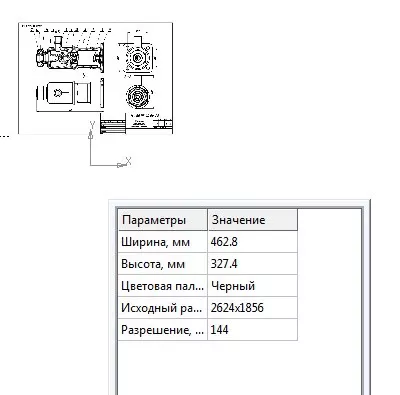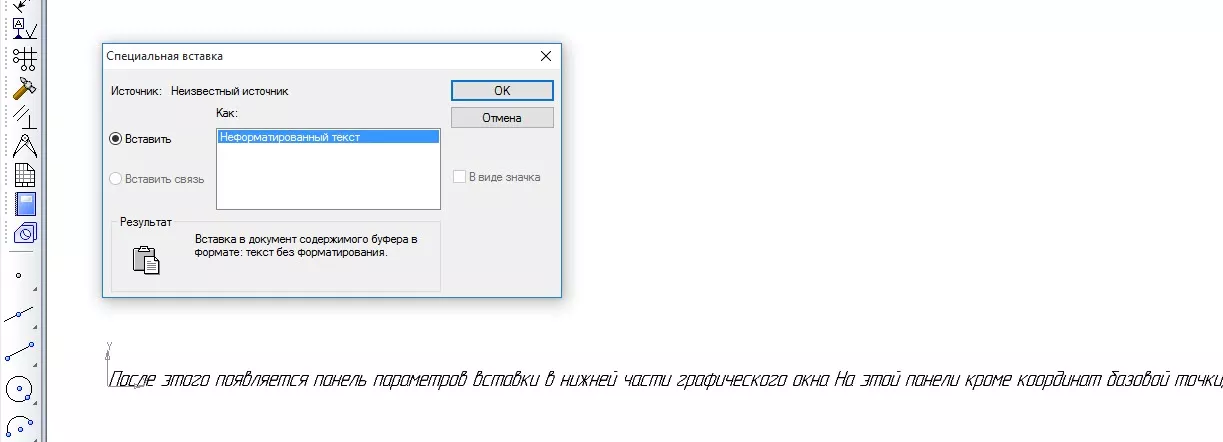Ветерок
1 835
Di-mann
1 545
zugzwang
0
Di-mann
1 545
zugzwang
0
Ветерок
1 835
Bully
1 095
zugzwang
0
Xugack
304
zugzwang
0
Di-mann
1 545
Bully
1 095
Di-mann
1 545
Bully
1 095
Di-mann
1 545
Intento
357
Bully
1 095
Di-mann
1 545
IgorT
377
Присоединяйтесь к обсуждению
Вы можете опубликовать сообщение сейчас, а зарегистрироваться позже.
Если у вас есть аккаунт, войдите в него для написания от своего имени.
Примечание: вашему сообщению потребуется утверждение модератора, прежде чем оно станет доступным.
Для изменения положения тела или поверхности служит команда Изменить положение 
Порядок действий
1. Укажите объект (тело или поверхность), положение которого требуется изменить, в Дереве построения или в графической области. Название объекта отображается в поле Объект на Панели параметров.
Если в модели содержится одно тело или одна поверхность, то это тело или поверхность выбирается автоматически.
Указанный объект и система координат (по умолчанию — текущая), в которой будет производиться изменение его положения, подсвечиваются в Дереве построения и в графической области.
В графической области отображается также специальный элемент управления сдвигом и поворотом объекта — фантом системы координат. Изменение положения объекта производится путем изменения положения этого фантома. Взаимное положение объекта и фантома системы координат не меняется. Первоначально фантом совпадает с выбранной системой координат. Вы можете перемещать фантом вдоль осей системы координат, вдоль собственных осей, а также вращать вокруг собственных осей.
2. Вы можете оставить или удалить первоначальное тело или поверхность с помощью опции Удалить исходный объект.
•Включение опции означает, что количество тел (поверхностей) в модели не изменяется, первоначальное тело (поверхность) не отображается в графической области, а в Дереве построения отображается как подчиненный объект операции Изменение положения;
•Отключение опции означает, что количество тел (поверхностей) в модели увеличивается на единицу, первоначальное тело (поверхность) отображается в графической области и в Дереве построения на своем прежнем месте.
3. Задайте позицию и ориентацию фантома системы координат. Доступны два способа задания позиции и ориентации, аналогичные используемым при создании локальной системы координат. Нажмите соответствующую кнопку в группе Способ:


Сдвиг и/или поворот фантома системы координат отображается на фантоме объекта: он занимает положение, соответствующее новому положению системы координат.
|
|
Если требуется расположить объект относительно какой-либо системы координат (назовем ее СК1) так же, как он располагается относительно другой системы координат (СК2), укажите СК2 в качестве системы координат, в которой производится изменение положения, а СК1 — в качестве объекта, определяющего позицию и ориентацию фантома системы координат. |
4. Вы можете использовать другую систему координат. Для этого используется секция Система координат. Подробнее…
5. При необходимости измените наименование и свойства отображения нового тела или поверхности в секции Свойства. Подробнее об управлении цветом и оптическими свойствами…
6. Нажмите кнопку Создать объект 
Тело или поверхность изменит свое положение в графической области, а в Дереве построения появится пиктограмма операции изменения положения 
7. Для завершения работы команды нажмите кнопку Завершить 
Смотрите также
Изменение положения: обзор
Как изменить ориентацию детали относительно СК
Автор Участник, 13.09.06, 13:43:48
« предыдущая — следующая »
0 Пользователей и 1 гость просматривают эту тему.
Столкнулся с проблемой ориентировки 3-х мерной детали в пространстве. 3-х стандартных установок изометрии мне не хватает для того чтобы установить тело в нужное положение. Добавлять пользовательские не удобно да и ровно не получится. Можно конечно ориентироать в сборке, но это долго. Как вариант думал изменить направления осей СК. Но не знаю как это сделать и возможно ли вообще ? Может кто подскажет, как решить эту проблему.
С переносом в чертёж разобрался, действительно просто. Это решает большую часть моих трудностей по вопросу ориентировки детали.
Но бывает необходимость сохранить изометрию в JPEG. Про ориентировку в сборке я писал, что это не удобно. Загружать сборку ради ориентации отдельной детали и производить кучу манипуляций только для того чтовы «повернуть» тело ???
Когда-то уже обсуждали «нужность» изометрии, диметрии и т.д. и т.п. в 3D. Помнится что пришли к тому, что изометрия и диметрия нужны именно в 2D для визуализации. Чтоб начертить изометрию (диметрию) на плоском чертеже — нужно знать определенные коэфициенты и формулы. Они посчитанны для соответствующих расположений объекта в пространстве.
Когда есть 3D — данная необходимость отпадает. У вас есть художественный вкус? 
Для сохранении в JPEG еще проще. Надо повернуть деталь на экране так как желаете ее видеть в JPEG, затем «Сохранить как» и выбрать тип файла jpg. Вот и все.
Ниже три картинки одной детали полученных таким способом.
Цитата: Участник от 13.09.06, 13:43:48
3-х стандартных установок изометрии мне не хватает для того чтобы установить тело в нужное положение. Добавлять пользовательские не удобно да и ровно не получится.
Мышью действительно не очень ровно получится. Чтобы «аккуратно» повернуть в нужное положение, лучше использовать клавиатуру: <Alt>-<Стрелка> или <Ctrl>-<Shift>-<Стрелка>. Получается ровный поворот в нужном направлении на определенный угол.
Цитата: Aleksei от 13.09.06, 18:01:03
Мышью действительно не очень ровно получится. Чтобы «аккуратно» повернуть в нужное положение, лучше использовать клавиатуру: <Alt>-<Стрелка> или <Ctrl>-<Shift>-<Стрелка>. Получается ровный поворот в нужном направлении на определенный угол.
Браво. Надо справочку читать…
Еще и угол этого поворота можно настроиить в параметрах системы с точностью до 1 градуса
Компас я люблю, но немогу забыть двух лет которые я отработал в инвенторе.
Кому интересно посмотрите как это сделано в инвенторе. очень даже по человечески.
так же нужно и в компасе замутить тогда и топика в форуме с таким вопросом не возникло бы.
Что касается изменения ориентации детали для «красивой» печати и т.п. — все уже сказано про повороты, пользовательские ориентации.
Есть еще одна интересная вещь — изменение плоскости построения базового эскиза (команда Изменить плоскость). При этом как раз изменяется расположение осей координат (точнее, наоборот — положение детали относительно осей). Но с этим надо быть крайне аккуратным, т.к. некоторые последующие эскизы могут «слететь» и потерять связи….
- Форум пользователей ПО АСКОН
-
►
Профессиональные вопросы -
►
Конструирование -
►
Как изменить ориентацию детали относительно СК
Использование в работе сетки
Программа KOMПAC-3D может обеспечить точное позиционирование геометрических объектов при работе с двухмерной графикой. Для этого существует механизм привязки геометрии к узлам сетки во время рисования. Сетка может иметь вид классической решетки или пространства, заполненного с равным шагом точками. Особенностью сетки является то, что она не выводится на принтер вместе с другой графикой. В КОМПАС-ЗD есть возможность построения не только прямой сетки, но также наклоненной и искаженной сетки.
Включение сетки производится нажатием кнопки Сетка на панели инструментов Текущее состояние или с помощью горячих клавиш CTRL+G.
Привязка к сетке осуществляется только в том случае, когда привязка «По сетке» включена в диалоговом окне Установка глобальных привязок или на панели инструментов Глобальные привязки.

Настройка параметров текущей сетки осуществляется в выпадающем меню кнопки Сетка. В этом меню возможно произвести 3 настройки:
- команда Настроить параметры вызывает диалоговое окно Параметры для настройки сетки;
- команда Отображать параметры выполняет отображение параметров сетки на панели инструментов Текущее состояние, даже если сетка выключена (отображаемый на панели инструментов Текущее состояние шаг сетки может не соответствовать реальному шагу сетки в связи с тем, что программа производит специальное разрежение шага для более комфортного восприятия графики);
- команда Отображать параметры, если сетка активна — выполняет отображение параметров сетки на панели инструментов Текущее состояние, даже если сетка выключена.
Настройка параметров сетки в диалоговом окне Параметры осуществляется на двух вкладках:
Вкладка Параметры
| Параметр | Описание |
| Тип | Устанавливается один из 6 визуально представленных стилей отображения сетки |
| Шаг по оси X | Устанавливается расстояние в миллиметрах вдоль оси X между точками сетки для текущей системы координат |
| Шаг по оси Y | Устанавливается расстояние в миллиметрах вдоль оси Y между точками сетки для текущей системы координат |
| Угол поворота | Устанавливается угол поворота сетки относительно текущей системы координат в градусах (относительно оси X против часовой стрелки) |
| Угол искажения | Устанавливается угол между сторонами ячейки сетки, задающий не прямоугольность ячейки в градусах. По умолчанию задан угол 90 градусов, что говорит о прямоугольности ячейки |
| Изометрия | Устанавливается угол поворота сетки 150 градусов и угол искажения 60 градусов, что удобно использовать для рисования изометрических изображений |
| Прямоугольная | Устанавливается угол поворота сетки 0 градусов и угол искажения 90 градусов, т.е. происходит возврат к исходным настройкам программы (прямоугольной ячейке) |
Вкладка Отрисовка
| Параметр | Описание |
| Размер точки | Устанавливается размер точки сетки в пикселях. При этом можно задать цвет точки с помощью соответствующей кнопки Цвет |
| Размер узла | Устанавливается размер узла сетки в пикселях. При этом можно задать цвет точки с помощью соответствующей кнопки Цвет. Это действует в том случае, если включена сетка с узлами |
| Отображать узел «крестиком» | Если по умолчанию узлы сетки отображаются в виде квадратиков, то включение этой опции позволяет видеть узлы сетки в виде крестиков. Это действует в том случае, если включена сетка с узлами |
| Шаг узлов по оси X | Устанавливается расстояние в миллиметрах вдоль оси X между узлами сетки для текущей системы координат. Это действует в том случае, если включена сетка с узлами |
| Шаг узлов по оси Y | Устанавливается расстояние в миллиметрах вдоль оси Y между узлами сетки для текущей системы координат. Это действует в том случае, если включена сетка с узлами |
| Шаг разреживания | Устанавливается кратность отображения точек сетки для более комфортного восприятия графики. Т.е. когда сетка становится мелкой, она визуально масштабируется согласно установленному значению кратности, но реальный шаг сетки не изменяется |
| Из ряда | Устанавливается кратность разреживания точек сетки в соответствии с указанным рядом чисел |
| Кратный | Устанавливается кратность разреживания точек сетки в соответствии с указанным числом |
| Минимальное расстояние между точками | Устанавливается минимальное расстояние между точками сетки в пикселях, при котором не происходит разреживания сетки |
Настройка параметров сетки для всех новых чертежей осуществляется в меню Сервис → Параметры на вкладке Система в разделе Графический редактор → Сетка. Эти настройки полностью идентичны настройкам, описанным выше.
Работа с системами координат
В программе KOMПAC-3D для ориентирования в пространстве используется только один тип системы координат — правая декартова система координат. Ее невозможно удалить или переместить в пространстве.
Система координат содержится в каждой модели, и ее центр является исходной точкой для построения моделей. Относительно нее строятся 3 базовых взаимно ортогональных плоскости эскизирования.
Система координат также содержится в каждом чертеже или фрагменте. Она всегда совпадает с нижним левым углом формата любого чертежа. Это так называемая абсолютная или глобальная система координат. Но пользователь может всегда создать дополнительную (локальную) систему координат.
Локальная система координат создается пользователем при необходимости построения графики и измерения расстояний относительно определенного им ориентира, а не глобальной системы координат. Локальных систем координат (сокращенно ЛСК) может быть создано несколько в любых точках пространства, и любая из них может быть выбрана в качестве текущей системы координат. После использования ЛСК ее можно будет удалить, если она перестанет быть нужной.
Для создания ЛСК необходимо воспользоваться командой меню Вставка → Локальная СК или нажать кнопку Локальная СК на панели инструментов Текущее состояние. В результате этих действий внизу экрана появится панель параметров ЛСК:
Поля координат точки начала текущей ЛСК относительно активной системы координат
| Параметр | Описание |
| Выбор ЛСК | Кнопка с раскрывающимся списком, в котором отображаются все ЛСК, находящиеся в документе. В этом списке с помощью кнопок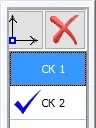 можно: можно:
|
| Имя ЛСК | Имя ЛСК, выбранной в списке выбора ЛСК. В этом поле можно изменить имя ЛСК |
| Начало отсчета локальной СК | Поля координат точки начала текущей ЛСК относительно активной системы координат |
| Угол наклона оси X локальной СК | Получение угла наклона текущей ЛСК относительно активной системы координат |
| Настройка | Кнопка, вызывающая дополнительные настройки отображения ЛСК |
Настройка ЛСК, доступна также из меню Сервис → Параметры на вкладке Система в разделе Графический редактор → Системы координат. В этом диалоговом окне можно настроить следующие параметры:
| Параметр | Описание |
| Оси локальной системы координат | Показывает в специальном графическом поле стиль отображения осей ЛСК во время настройки последующих параметров |
| Показывать | Включает или выключает на экране указанную ЛСК |
| Толщина | Задает толщину в пикселях осей указанной ЛСК и работает только в том случае, если установлен стиль линий осей — Сплошная |
| Линия | Задает стиль линий осей ЛСК |
| Цвет | Позволяет выбрать пользовательский цвет для осей ЛСК |
Для выхода из панели параметров ЛСК просто нажмите ЕSC.
Работа с буфером обмена
Как и в любой программе Windows, в КОМПАС-ЗD используется буфер обмена для передачи информации из одного документа в другой. В связи с тем, что в программе используется собственный буфер обмена, копирование текста и изображений из других программ простой вставкой из буфера обмена не получится (за исключением текстовых документов). Внешние данные (т.е. данные, которые созданы не в программе KOMПAC-3D) могут вставляться через интерфейс Специальной вставки.
Передача объектов через буфер обмена возможна только в пределах одного запущенного приложения КОМПАС-ЗD). Вставка геометрии иногда производится приблизительно, поэтому после вставки из буфера обмена должна производиться точная подгонка специальными командами редактирования.
Помещение объектов в буфер обмена производится операциями Вырезать или Копировать
расположенными на панели инструментов Стандартная. Эти команды дублируются в меню Редактор. Команда Вырезать помещает объекты в буфер обмена и удаляет их из документа, а команда Копировать помещает объекты в буфер обмена и оставляет их в документе. После нажатия на любую из этих кнопок программа предложит выбрать базовую точку, которая нужна для указания месторасположения этого объекта после вставки из буфера обмена. Базовая точка не выбирается для текстовых фрагментов и для объектов, принадлежащих к разным видам чертежа, — в этом случае базовой точкой будет глобальная (абсолютная) система координат.
Если в буфере обмена находятся графические объекты КОМПАС-ЗD, то их можно вставить в активный документ с помощью команды Вставить расположенной на панели инструментов Стандартная.
После нажатия на кнопку Вставить появится изображение объекта, находившегося в буфере обмена с обозначением базовой точки (изображена в виде системы координат). Также появится панель параметров вставки в нижней части графического окна. На этой панели указываются координаты базовой точки (их можно ввести вручную или указать мышкой в графическом окне), угол поворота вокруг базовой точки и масштаб вставляемого объекта. Нажмите Enter или указание мышкой в нужном месте графического окна приводит к завершению текущей операции вставки и началу новой операции вставки того же самого объекта.
Если при операции вставки была выбрана опция Масштабировать выносные линии на панели параметров вставки, то линии-выноски масштабируются. Но это относится только к объектам фрагмента. Во фрагмент невозможна вставка объектов, принадлежащих к разным видам, т.к. в режиме работы с фрагментом нельзя работать с видами.
С помощью специальной вставки можно вставить изображение или текст. Это делается с помощью команды Редактор → Специальная вставка. При этом появится диалоговое окно выбора формата вставки, из которого вы самостоятельно должны определить нужный вам формат вставки.
После этого появляется панель параметров вставки в нижней части графического окна На этой панели кроме координат базовой точки, угла наклона и масштаба указываются специфические параметры объекта. Если вставляется изображение, то специфическими параметрами являются разрешение изображения (точки/дюйм), которое можно изменить, а также информация об объекте. Если вставляется текст, то специфическим параметром является выравнивание текста — левое, правое и по центру записи.
Так же рекомендуем посмотреть статью на тему «Построение геометрических объектов в КОМПАС-3D«.
43 421
Оцените материал по 5-ти бальной шкале:
Для начинающего проектировщика порою сложно сходу разобраться в функционале программы. Даже простые операции могут быть далеко не очевидными. О наиболее частых вопросах в пользовании Компасом на этапе моделирования поговорим в текущей статье.
Как добавить плоскость в Компасе?
В одной из предыдущих статей рассматривались азы создания трехмерной модели в Компасе. Там рассматривались приемы создания эскизов, чтобы получать модель. Так как крайне редко встречаются примитивы, как в примере, поэтому часто приходится использовать введение дополнительных плоскостей, чтобы на них располагать новые эскизы.
Чтобы добавить плоскость в Компасе нужно воспользоваться инструментом «Плоскость» на панели инструментов (рис. 1). Если нажать и удерживать кнопку мыши на этой иконке, то раскроется список доступных опций по созданию дополнительных плоскостей.
Особенности каждого ввода плоскости ясны из их наименования, при нажатии на каждый из них, слева в дереве параметров откроются настройки вставки. Например, при создании плоскости, параллельной верхней грани детали, на расстоянии 100 мм, выбирается инструмент «Смещенная плоскость». В этом же окне интуитивно понятно указаны те данные, которые необходимо отметить на модели для успешного создания новой плоскости (рис. 2). Для наглядности в поле модели отражается контур новой плоскости и основной размер, который для нее задается.
После ввода новой плоскости, она отображается в дереве построения модели (рис. 3). При нажатии на нее правой кнопкой мыши, всегда можно будет выбрать и скорректировать под нее параметры.
Как в Компасе изменить размер детали?
В Компасе можно изменить размер детали как напрямую в поле модели, так и на соответствующем элементе создания формы в дереве построения.
Изменение размеров детали в операции создании тела
При создании тела при использовании плоскостей и эскизов используются инструменты, такие как, элемент выдавливания. Принцип изменения размеров для других похожих операций не отличается. Например, рассмотрим просто параллелепипед, у которого толщина создана вышеупомянутым выдавливанием (рис. 4). По умолчанию толщина болвашки составляет 10 мм, а необходимо скорректировать это значение на 15 мм.
Чтобы изменить размер детали в операции создании тела нужно найти соответствующую операцию в дереве построения, нажать на ней правой кнопкой мыши и выбрать «Редактировать» (рис. 5). Откроется панель редактирования операции, в которой интересующий нас параметр — «Расстояние» изменяем на 15, жмем Enter, после чего сохраняем (рис. 6). Толщина детали изменится.
Изменение размеров детали напрямую в модели
Более простым вариантом является выделение интересующей части модели и прямое изменение его размера. Например, в той же пластинке, что рассматривалась выше, чтобы изменить ее толщину, нужно лишь увеличить значение размера ребра.
Чтобы произвести изменение размеров детали напрямую в модели необходимо выбрать интересующую часть модели, нажать правой кнопкой мыши на ней, выбрать «Размеры выбранного элемента» (рис. 7). На модели отобразится характерный размер, кликнув на значение которого дважды мышью (рис. 8), откроется дополнительное окно для корректировки значения. Стоит вписать обновленные данные и применить, как деталь изменится.
Как повернуть деталь в Компасе?
Бывает, что изначально модель в поле была расположена неверно, например, перепутаны плоскости и оси, вдоль которых она строилась. Чтобы повернуть деталь в Компасе и разместить как надо, нужно убедиться, что она не зафиксирована какими-либо связями.
Чтобы повернуть деталь в Компасе нужно выбрать «Моделирование» — «Изменить положение» (рис. 9). Деталь окрасится в красный цвет, а в панели параметров появятся настройки перемещения, численные значения которых можно легко ввести. Так же на самой модели появятся стрелочки направлений и соответствующие им четверти окружностей, потянув за которые можно повернуть модель (рис. 10). После этой операции, соответствующая запись появится в дереве построения, отчего корректировки можно будет внести в любой момент (рис. 11).
Как изменить цвет детали в Компас 3D?
Чтобы изменить цвет детали в Компас 3D нужно нажать правой кнопкой мыши на название детали в дереве построения и выбрать «Свойства модели» (рис. 12). В новом окне в пункте «Отображение» выбрать нужный цвет и применить его (рис. 13).
В случае, если деталь импортированная, то вышеуказанный способ не изменит цвет детали, так как у операции распознавания модели есть тоже настройка цвета, которая более приоритетна (рис. 14). Чтобы это исправить, нужно изменить цвет детали так же, как описано выше, только после этого щелкнуть на «Операция без истории» правой кнопкой мыши, выбрать «Свойства», в новом окне, напротив «Способ задания» выбрать «По исходному объекту».
Как в Компасе изменить материал детали?
Чтобы в Компасе изменить материал детали, нужно перейти в ее свойства (рис. 12), в пункте «Материал» выбрать кнопку «Выбрать материал из списка» (рис. 16), в новом окне просто выбрать то, что нужно (рис. 17). После этого характеристики массы детали автоматически пересчитаются.
Как в Компасе сделать прозрачную деталь?
Иногда при разработке трехмерной модели требуется скрытие какой-либо детали, но при этом не убирая ее, или же назначение стекла. В этом случае хорошим решением проблемы может стать назначение прозрачности.
Чтобы в Компасе сделать прозрачную деталь, нужно перейти в свойства модели (рис. 12), после чего в разделе «Отображение» найти пункт «Прозрачность» (рис. 118). Значения можно вписать вручную, так и двигая ползунок, причем минимально допустимо — 0 (непрозрачно), а максимально — 100 (прозрачно).
В этом случае деталь примет сетчатую окраску. Чтобы сделать модель без сетчатого обозначения прозрачности, нужно выбрать «Настройки» — «Система» — «Редактор моделей» — «Управление изображением», поставить прозрачность — «Реалистичная» (рис. 19).
Как повернуть деталь, сборку, чертеж в КОМПАС
Поворот детали или сборки чаще всего необходим для повышения удобства работы, представления изображения под определенным ракурсом. Поворот чертежа чаще всего связан с необходимостью правильно оформить виды, т.к. ошибочно выбранная начальная плоскость или направление выполнения формообразующих операций ведут к некорректной отрисовке видов, например, вид будет изображен «вверх ногами».
Как повернуть деталь или сборку
Поворот детали или сборки целиком осуществляется перемещением мыши с нажатой правой кнопкой. Если речь идет про сборку и нужно повернуть не все компоненты, а какой-то конкретный, то применяется команда «Повернуть компонент» . Данная команда размещена на панели «Размещение компонентов» инструментальной панели Сборка
Альтернативный способ вызова команды — использование главного текстового меню. Путь: Сборка — Повернуть компонент
После вызова команды следует кликнуть по детали левой кнопкой мыши и не отпуская кнопку перемещать мышь. Деталь будет вращаться.
Поворот детали может быть необходим только в плоскости экрана или по оси лежащей в плоскости экрана. В этом случае можно применить горячие клавиши:
- Если нажать клавишу Shift одновременно со стрелкой влево или стрелкой вправо, то происходит поворот на 15 град. в плоскости экрана.
- Если нажать клавишу Ctrl одновременно со стрелкой влево или стрелкой вправо, то происходит поворот на 15 град. относительно оси, лежащей в плоскости экрана и идущей сверху вниз;
- Если нажать клавишу Ctrl одновременно со стрелкой вверх или стрелкой вниз, то происходит поворот на 15 град. относительно оси, лежащей в плоскости экрана и идущей горизонтально.
Часто требуется осуществить поворот детали, чтобы какая-то грань или эскиз были расположены в плоскости экрана. В этом случае нужно выделить необходимую грань (в случае с эскизом войти в эскиз на редактирование) и запустить команду «Нормально к …». . Команда расположена на Панели быстрого доступа.
Как повернуть чертеж в КОМПАС
КОМПАС позволяет создавать многолистовые документы, при этом все чертежи компас будут последовательно выстроены по горизонтали и возможность поворота какого-либо формата отсутствует.
Повернуть можно лист в режиме предварительного просмотра перед печатью. Для этого используются команды «Повернуть листы против часовой стрелки» и «Повернуть листы по часовой стрелке».
Основная потребность поворота чертежа, связана с получением ассоциативных видов с модели. Если при создании модели была ошибочно выбрана плоскость основания или не в ту сторону выполнялась операция, то ассоциативный чертеж может отображаться не так как хочет пользователь. Например, мы получаем вот такой вид:
А хотим чтобы цилиндрическая бобышка была сверху и вид выглядел вот так:
Для решения данной задачи правильный путь не поворачивать вид чертежа, а исправить ориентацию на 3D модели. Для этого переходим на 3D модель и проверяем как поворачивается изображение при использовании одной из стандартных ориентаций. В нашем случае вид спереди выглядит вот так:
Переход к виду спереди осуществили с помощью выбора ориентации на Панели быстрого доступа:
Если видим, что модель должна быть повернута в другую сторону, то производим ее поворот вариантами, которые были указаны выше по тексту (стрелки с клавишами Shift или Ctrl).
Добиваемся нужной нам ориентации:
Затем, чтобы по данной ориентации, перестроились все остальные проекционные виды, заходим в «Настройка»
И активируем команду «Главный вид по текущей ориентации»
В результате все ассоциативные виды с данной модели будут построены по нужной нам ориентации.
Оценка статьи:
Загрузка…
Команды, расположенные на панели инструментов Редактирование, предназначены для изменения расположения, геометрии и других параметров ранее созданных объектов. Команды редактирования в программе КОМПАС-ЗD доступны через меню Редактор. Также они доступны из панели инструментов Редактирование. Которая по умолчанию находится на компактной панели инструментов.

Для активации команд сдвига, поворота, масштабирования, симметрии, копирования и разрушения сначала необходимо выбрать требуемую для этих команд геометрию.
Использование мыши и клавиатуры для редактирования объектов
Для редактирования параметров объектов в программе KOMПAC-3D активно используется мышь. Например, двойной щелчок мыши на геометру вызывает панель параметров этой геометрии. Двойной щелчок мыши на тексте, даже включенном в какой-либо символ, вызывает редактор текста.
Для перемещения объекта или группы, объектов вначале необходимо выделить эту геометрию. Затем необходимо нажать левую кнопку мыши на перемещаемой геометрии и переместить курсор мыши в нужную область. После перемещения курсора достаточно отпустить левую кнопку мыши, и выделенная геометрия появится в новом выбранном месте.
Для копирования объекта или группы объектов все действия с мышью аналогичны действиям по перемещению объектов. Отличие только одно – после выделения геометрии необходимо, кроме левой кнопки мыши, дополнительно удерживать клавишу CTRL и после перемещения отпустить клавишу CTRL и левую кнопку мыши. Команда при этом не прерывается, поэтому можно создать дополнительные копии выделенного объекта.

Если выбрать объект в графическом окне, то на нем выделятся характерные точки в виде черных квадратиков. Нажав левую кнопку мыши и удерживая ее на любой характерной точке, можно переместить объект или часть объекта, а также изменить его геометрию. Если курсор мыши над характерной тонкой приобретает форму «1», то ее можно переместить в произвольном направлении. Если курсор мыши над характерной точкой приобретает форму то ее можно переместить только по определенной траектории (например, переместить размерную линию вдоль размерных линий-выносок). Если курсор мыши над характерной точкой приобретает форму «2», то объект можно вращать за эту точку (например, повернуть полку выносной линии на 90 градусов).
Перемещение характерных точек можно осуществлять с помощью клавиатуры. Для этого необходимо навести курсор мыши на нужную точку и нажать ENTER (при этом она выделяется другим цветом) и с помощью клавиш со стрелками переместить эту точку в другое место. Для завершения перемещения необходимо еще раз нажать ENTER.
При перемещении характерных точек также можно использовать глобальные привязки для присоединения точек к другой геометрии. Если в процессе перемещения нажать SHIFT+F10 или правую кнопку мыши, то можно включить режим локальных привязок.
— Форма «1»
— Форма «2»
В режиме перемещения характерной точки можно вводить ее новые координаты, используя поля Координаты курсора на панели инструментов Текущее состояние.
Удаление характерных точек (например, для кривых или ломаных линий) производится в режиме редактирования геометрии (когда подсвечен значок форма «3»). Для этого необходимо выделить требуемую точку и нажать клавишу DEL. Удаление точки может привести к удалению объекта в том случае, когда объект представлен минимально возможным количеством точек.
— Форма «3»

Поворот объектов
Поворот выбранного объекта (группы объектов) в КОМПАС-ЗD осуществляется с помощью команды меню Редактор → Поворот или с помощью аналогичной команды Поворот на панели инструментов Редактирование.
Для осуществления поворота сначала в графическом окне или на панели параметров указываются координаты первой точки-базы, вокруг которой будет производиться вращение объекта. Затем необходимо выбрать режим поворота среди группы кнопок Режим — Удалять исходные объекты или Оставлять исходные объекты. Затем необходимо ввести значение угла поворота в поле Угол и нажать клавишу ENTER. Допускается вводить отрицательные значения углов. Если сначала ввести угол, то размещение точки поворота будет сопровождаться перестраивающимся виртуальным образом выбранного объекта.
— Команда Поворот
— Кнопки Режим

Масштабирование объектов
Масштабирование выбранного объекта (группы объектов) в КОМПАС-ЗD осуществляется с помощью команды меню Редактор → Масштабирование или с помощью аналогичной команды Масштабирование на панели инструментов Редактирование.
Для осуществления масштабирования сначала на панели параметров задаются числовые значения масштаба вдоль осей X и У в полях Масштаб Х и Масштаб Y. Затем необходимо выбрать режим масштабирования среди группы кнопок Режим — Удалять исходные объекты или Оставлять исходные объекты, а также среди группы кнопок Выносные линии — Не масштабировать или Масштабировать. Потом в графическом окне или на панели параметров указываются координаты точки-базы, относительно которой будет масштабироваться выбранный объект.
— Команда Масштабирование
— Кнопки Выносные линии

Создание отражения объекта. Симметрия объектов
Отражение выбранного объекта (группы объектов) в КОМПАС-3D осуществляется с помощью команды меню Редактор → Симметрия или с помощью аналогичной команды Симметрия на панели инструментов Редактирование.
Для осуществления зеркального отражения выбранного объекта сначала в графическом окне или на панели параметров указываются координаты первой точки-базы, относительно которой будет строиться ось симметрии для отражения. Затем необходимо выбрать режим отражения среди группы кнопок Режим – Удалять исходные объекты или Оставлять исходные объекты. Затем необходимо ввести значение угла поворота оси симметрии относительно выбранной точки-базы в поле Угол и нажать клавишу ENTER. Если перемещать курсор мыши вокруг точки-базы, то поворот оси вращения будет за курсором мыши, и это будет сопровождаться перестраивающимся виртуальным образом выбранного объекта.
— Команда Симметрия
Деформация объектов
Деформация объекта в КОМПАС-ЗD осуществляется с помощью команд меню Редактор → Деформация → Сдвигом, Поворотом и Масштабированием или с помощью аналогичных команд Деформация сдвигом, Деформация поворотом и Деформация масштабированием на панели инструментов Редактирование. При работе этих команд допускается вводить отрицательные значения расстояний и углов.
Для всех этих команд действует единая методика выбора объекта при помощи рамки. При вызове любой из этих команд на панели параметров появляются 2 специфических кнопки — Выделить новой рамкой и Исключить /добавить объект. При нажатии на кнопку Выделить новой рамкой появляется возможность выбрать в графическом окне или на панели параметров новую область объекта, которую необходимо деформировать. При нажатии на кнопку Исключить/добавить объект появляется возможность отменить или восстановить выбор, выделенных рамкой элементов в графическом окне с помощью мыши.
— Команда Деформация сдвигом
— Команда Деформация поворотом
— Команда Деформация масштабированием
— Кнопка Выделить новой рамкой
— Кнопка Исключить/добавить объект

Сдвиг части объекта
Для осуществления деформации объекта путем сдвига его части необходимо выбрать команду Деформация сдвигом. Для этого сначала необходимо выбрать рамкой деформируемую часть объекта. Затем в графическом окне или на панели параметров указываются координаты первой точки базы, относительно которой будет производиться сдвиг.
Потом необходимо выбрать координаты второй точки-смещения выбранной части объекта. При этом объект растянется или сожмется, но не переместится в пространстве. Это не относится к тому случаю, когда объект выбирается целиком. В этом случае происходит перемещение, а не деформация объекта.
Если после выбора первой точки-базы ввести числовые значения в поля Сдвиг Х и Сдвиг У, то объект будет деформирован на величину указанного смещения. Данная команда прекрасно подходит для удлинения профильных объектов. Если объект был заштрихован, то штриховка сдвигается (если она была выделена) вслед за деформируемыми границами.

Изменение масштаба отдельной части объекта
Для осуществления деформации объекта путем масштабирования его части необходимо выбрать команду Деформация масштабированием. Для этого сначала необходимо выбрать рамкой деформируемую часть объекта. Затем необходимо ввести необходимые значения масштаба в поля МасштабX и МасштабY. После этого в графическом окне или на панели параметров указываются координаты точки-центра, относительно которой будет производиться масштабирование.